
Sisukord:
- Autor John Day [email protected].
- Public 2024-01-30 08:47.
- Viimati modifitseeritud 2025-01-23 14:40.
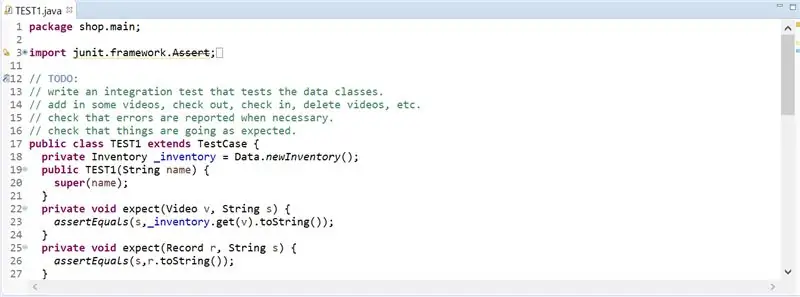
Java -koodi testimiseks Eclipse'is peab programmeerija kirjutama oma testid. Kõige sagedamini kasutavad kogenud programmeerijad JUniti teste oma koodi õigsuse ja tõhususe kontrollimiseks. Seda katsetamisstiili õpetatakse enamikus ülikoolides, näiteks DePauli ülikoolis, ja seda soovitatakse õpilastel kasutada kodutöö lahenduste testimiseks. Testjuhtumite loomise raskusaste on minimaalne, kuid JUniti testfaili loomine on algaja jaoks keeruline. Pildil on näide JUniti testfailist.
Samm: avage Eclipse
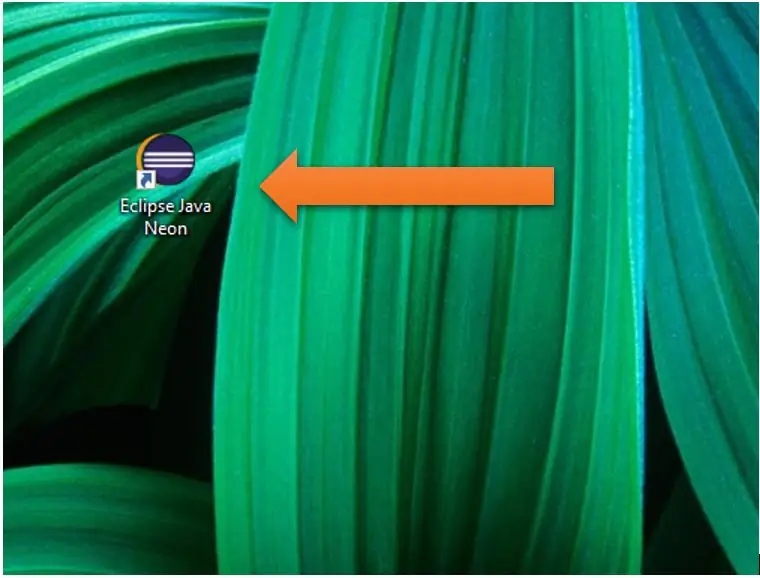
Klõpsake töölaual Eclipse Java neoonikooni või otsige otsingukastist Eclipse.
Samm 2: Atribuudid
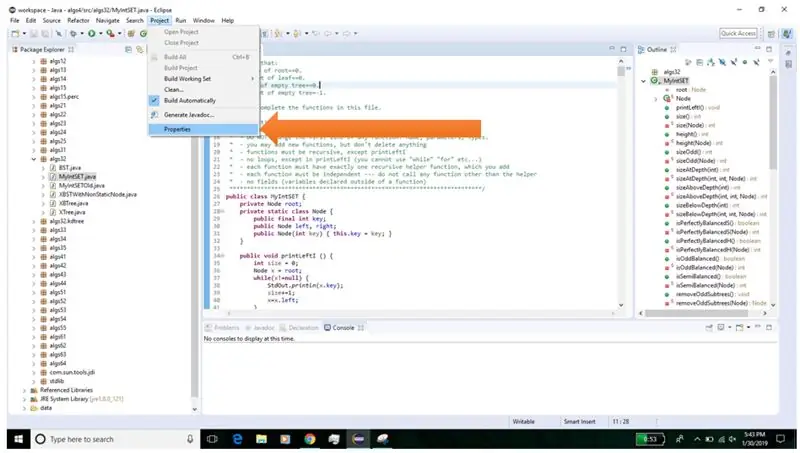
Klõpsake ülemisel navigeerimisribal nuppu Projekt. Klõpsake rippmenüüs nuppu Atribuudid.
3. samm: Java ehitamise tee
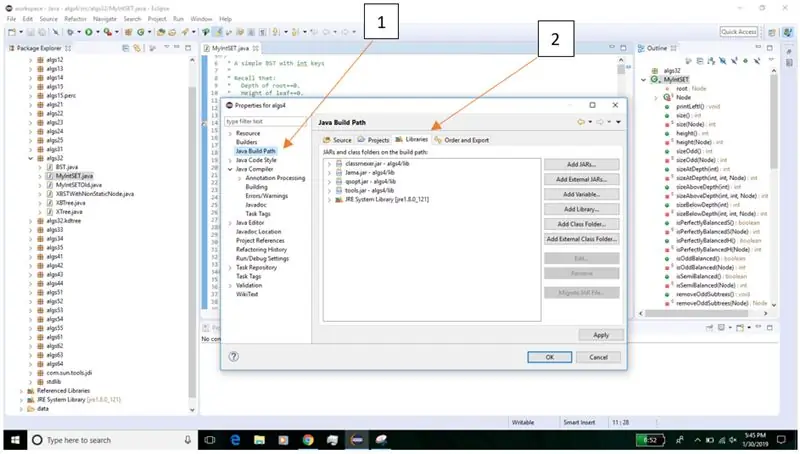
Esiteks klõpsake vasakul küljel "Java ehitamise tee". Seejärel klõpsake paremas servas ülaosa lähedal asuvat nuppu „Raamatukogud”.
Samm: kogu lisamine
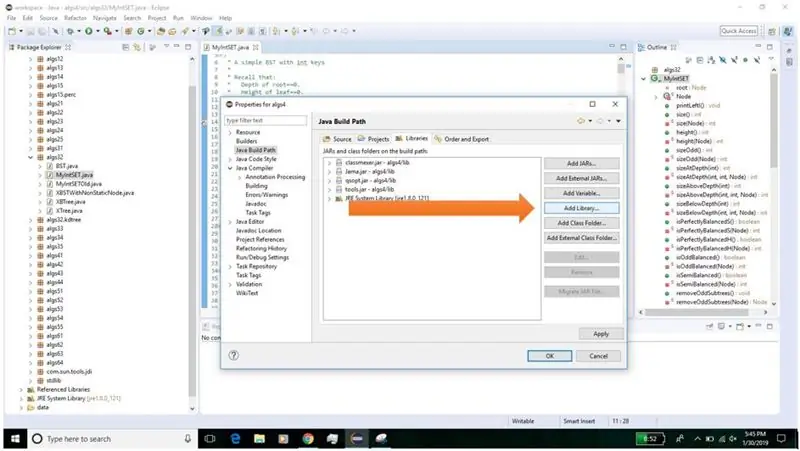
Klõpsake paremas servas ikooni „Lisa kogu…”.
Samm: JUnit
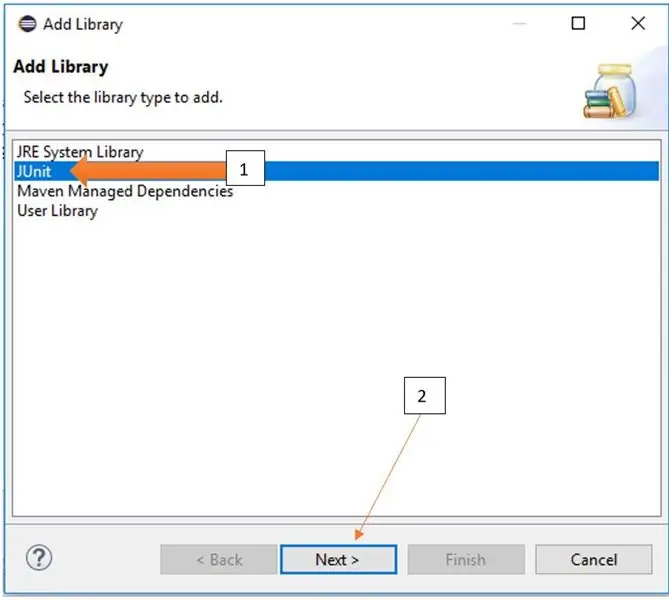
Esmalt klõpsake „JUnit”, et veenduda selle esiletõstmises. Seejärel klõpsake allosas ikooni „Järgmine>”.
Samm: JUniti versioon
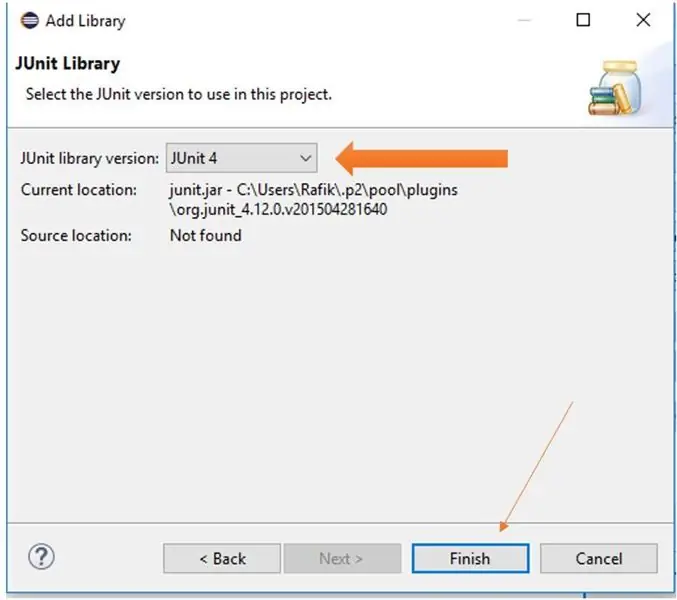
Klõpsake rippmenüüd valiku „JUnit raamatukogu versioon:” kõrval. Valige uusim saadaolev versioon, st JUnit 4 või JUnit 5. Seejärel klõpsake nuppu Lõpeta.
Samm: rakendage muudatused
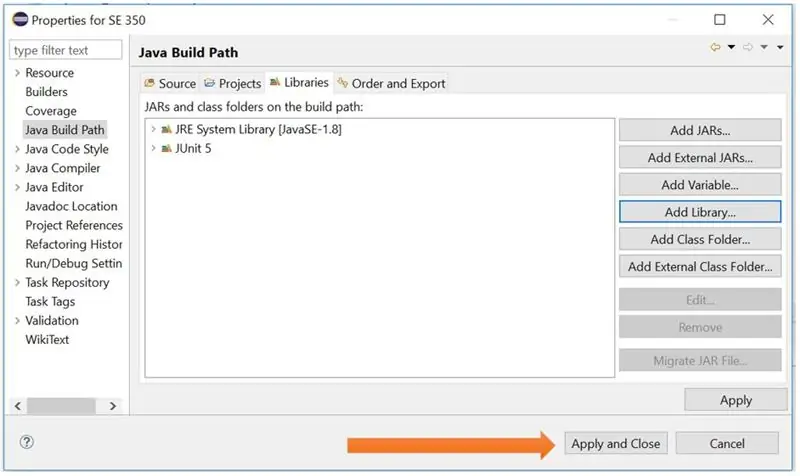
Klõpsake akna paremas alanurgas nuppu Rakenda ja sulge.
Samm: uus JUniti testfail
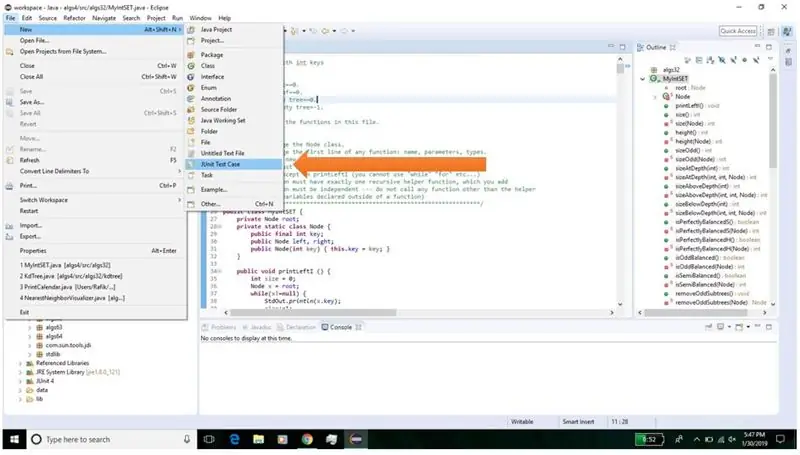
Olles Eclipse'i põhiekraanil, klõpsake rippmenüü abil Fail, Uus, JUnit Test Case.
Samm: lõpetage faili loomine
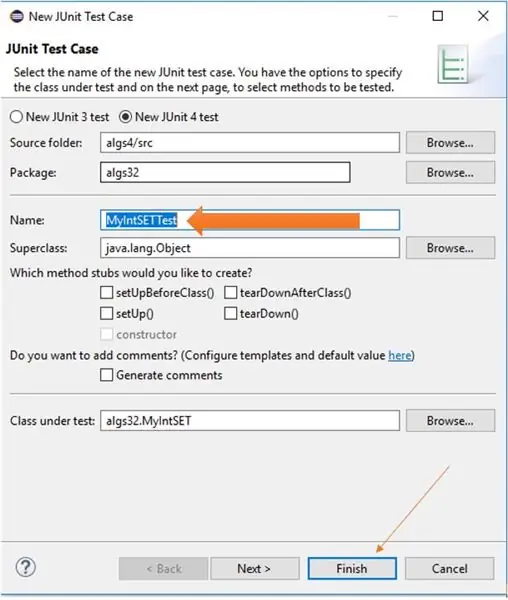
Kirjutage kasti „Nimi:” kõrvale katsefaili nimi. Eclipse kirjutab vaikimisi failinime, kuid seda saab muuta. Seejärel klõpsake allosas nuppu „Lõpeta“.
Soovitan:
Eclipse & JUniti seadistamine: 11 sammu

Eclipse & JUnit Setup: asjad, mida vajate: arvuti koos Eclipse IDE -ga Java -fail funktsioonide/ meetoditega, mida soovite testida
Tabeli loomine ja sisestamine ning tabelisse täiendavate veergude ja/või ridade lisamine rakenduses Microsoft Office Word 2007: 11 sammu

Tabeli loomine ja sisestamine ning tabelisse täiendavate veergude ja/või ridade lisamine rakenduses Microsoft Office Word 2007: Kas teil on kunagi olnud palju andmeid, millega töötate ja mõtlesite ise … " kas need andmed näevad paremad välja ja neid on lihtsam mõista? " Kui jah, siis võib teie vastuseks olla Microsoft Office Word 2007 tabel
Allkirja seadistamine mobiili Outlooki rakenduses: 5 sammu

Allkirja seadistamine mobiili Outlooki rakenduses: kui töötate ärimaailmas, olete Microsoft Outlooki töölauaversiooniga rohkem kui tõenäoliselt väga tuttav olnud. Outlook on suurepärane tööriist, mis võimaldab teil saata meile, salvestada faile, planeerida koosolekuid ja kohandada mis tahes viisil
Graafiku loomine rakenduses MS Excel 2016: 6 sammu

Graafiku loomine rakenduses MS Excel 2016: need samm-sammult juhised selgitavad, kuidas luua graafikut Microsoft Exceli abil. Iga kasutaja, kellel on andmekogum ja juurdepääs Exceli programmile, saab neid juhiseid hoolikalt järgides graafiku koostada. Iga kirjalik juhend on kooskõlas
Pixel Art rakenduses Imageready/Photoshop: 5 sammu (koos piltidega)

Pixel Art rakenduses Imageready/Photoshop: nüüd tundus mulle väga kummaline, et keegi sellel saidil pole kunagi proovinud pikslikunsti tegemise/tegemise/joonistamise juhiseid anda. See juhend annab teile lihtsad sammud isomeetriliste jooniste tegemiseks pikslite abil! oooh suured sõnad :) Loosimine
